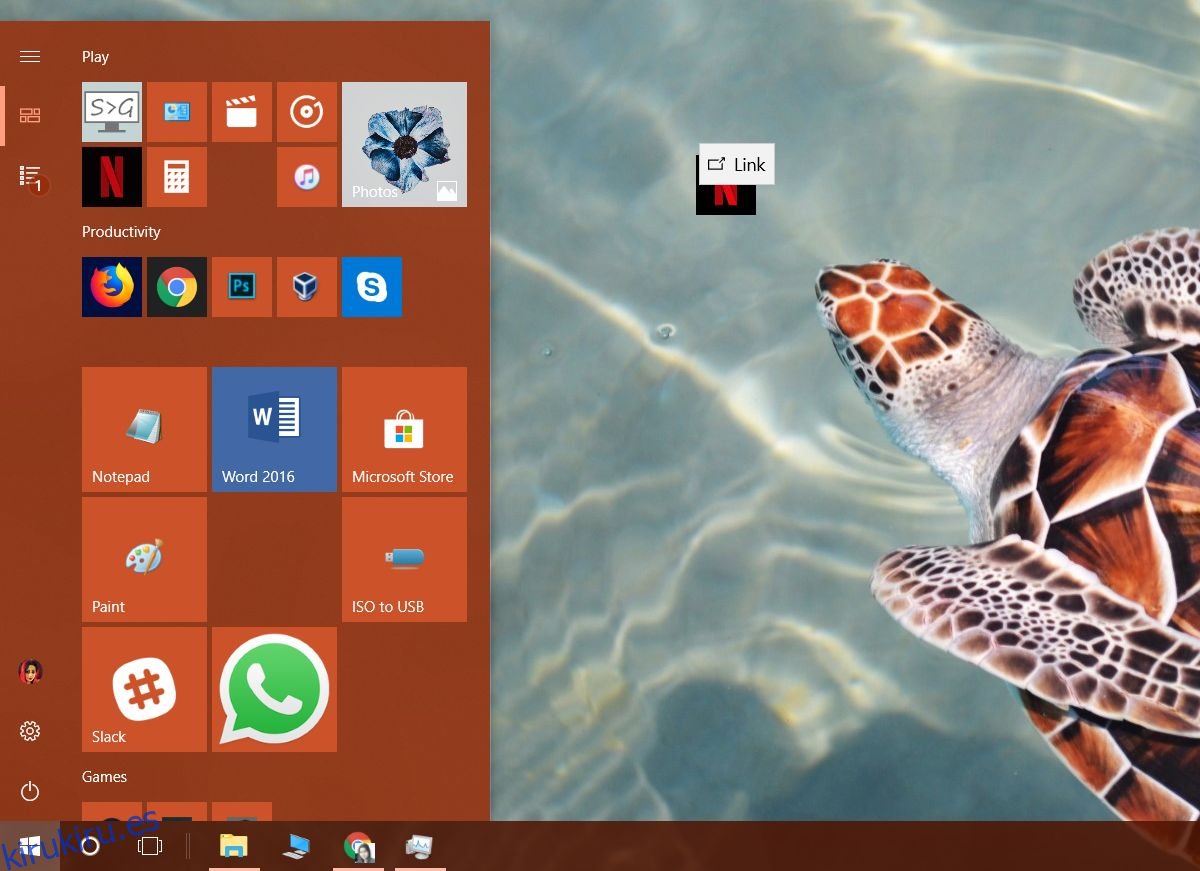Algunas aplicaciones tienen una opción de ‘ejecutar al inicio’. Los usuarios tienen la opción de habilitar esta opción y la aplicación se iniciará automáticamente cuando inicie su sistema. Para las aplicaciones que usa habitualmente, esta es una forma bastante simple de automatizar su ejecución. Las aplicaciones de escritorio de Windows 10 que no tienen esta opción se pueden forzar a ejecutarse al inicio agregando su acceso directo a la carpeta Inicio. Lo mismo funciona si desea ejecutar aplicaciones para UWP al inicio. La única parte complicada es crear un acceso directo para la aplicación para UWP. Después de eso, es más o menos el mismo proceso que para las aplicaciones de escritorio.
Tabla de contenido
Acceso directo de escritorio para UWP
Hay dos formas de crear un acceso directo en el escritorio para una aplicación para UWP. El primero funciona si ha agregado la aplicación a la lista de Aplicaciones en el menú Inicio. Abra el menú Inicio y vaya a la lista de aplicaciones. Busque la aplicación para la que desea crear un acceso directo. Fuimos con Netflix. Arrastre y suelte el mosaico de la aplicación en el escritorio para crear un acceso directo.
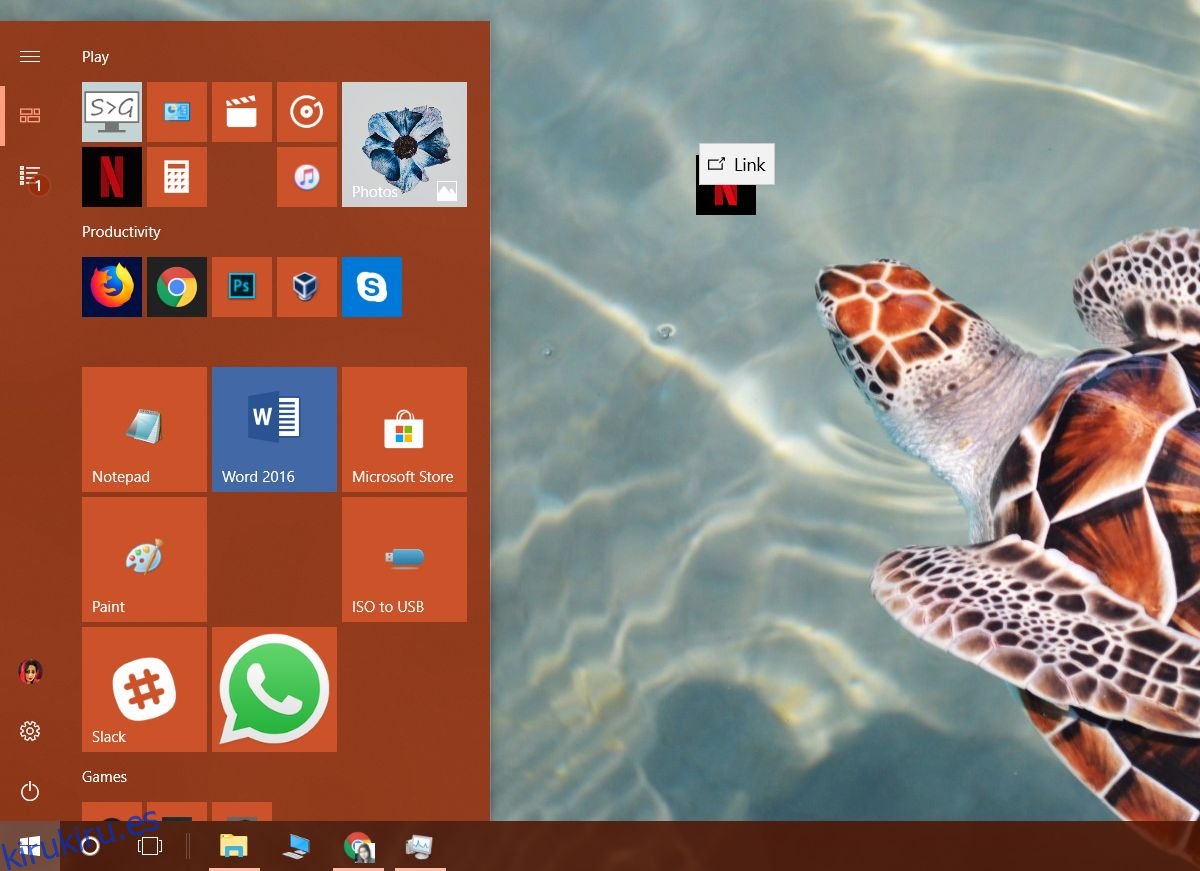
Alternativamente, abra el Explorador de archivos y pegue lo siguiente en la barra de ubicación.
shell:appsfolder
Esto abrirá una carpeta que enumera todas las aplicaciones, UWP y Win32, que están instaladas en su sistema. Haga clic derecho en la aplicación y seleccione la opción ‘Crear acceso directo’. Verá un mensaje que le indica que el acceso directo no se puede crear en la ubicación actual, sino que se puede colocar en el escritorio. Aceptarlo.
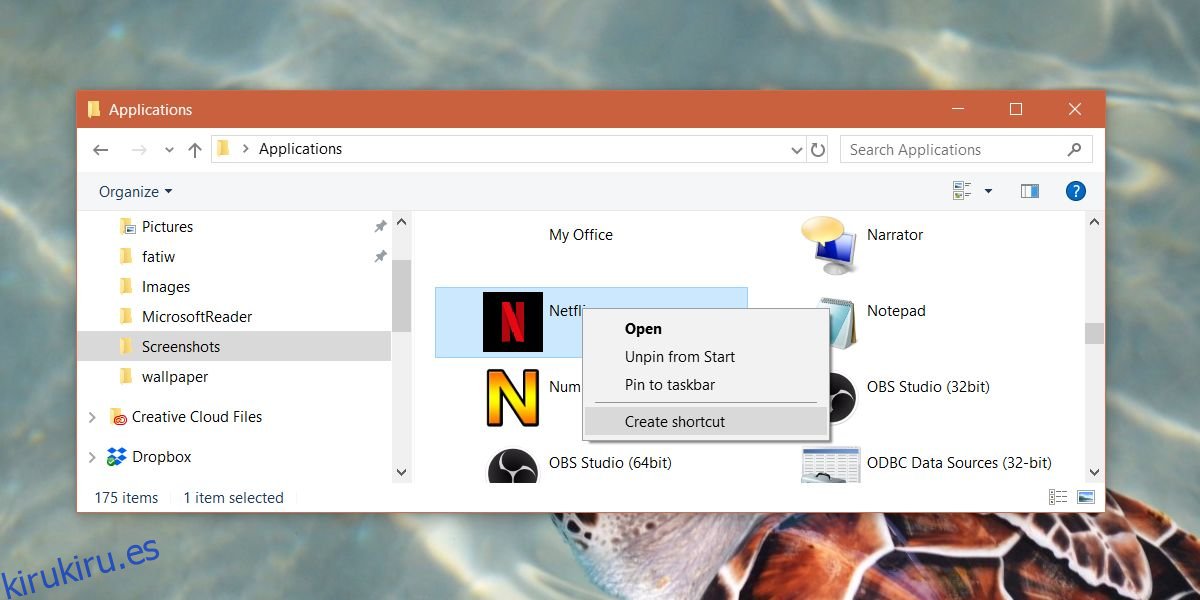
Agregar UWP a la carpeta de inicio
Abra el Explorador de archivos y pegue lo siguiente en la barra de ubicación.
shell:startup
Copie el acceso directo de la aplicación para UWP en la carpeta de inicio. Eso es todo lo que necesitas hacer. Para eliminar la aplicación, regrese a esta misma ubicación y elimine el acceso directo de la carpeta Inicio.
Limitaciones
El método anterior le permite ejecutar aplicaciones para UWP al inicio; sin embargo, las aplicaciones que agregue forzosamente a la carpeta Inicio mediante este método no aparecerán en la pestaña Inicio en el Administrador de tareas. Esto significa que no tiene forma de determinar el impacto de una aplicación en su sistema cuando se inicia. También significa que no puede obtener una imagen real de cuántas aplicaciones se ejecutan al inicio solo desde el Administrador de tareas. Tendrá que ir a la carpeta Inicio para determinar qué otras aplicaciones también podrían estar ejecutándose.
También debemos advertirle que no ejecute demasiadas aplicaciones al inicio porque puede ralentizar drásticamente su sistema. Es posible que la desaceleración no sea mucho si tiene un SSD, pero incluso entonces no puede agregar 20 o 30 aplicaciones y esperar que su sistema se inicie en segundos.